
ネット通販!paypayモールから商品情報をスクレイピングする
paypayモールとは?
PayPayモールは、ヤフーが運営するオンラインショッピングモールです。PayPayボーナスライトがもらえる便利でお得なネット通販です。ファッションや家具、家電、日用品まで充実の品ぞろえで、ワンランク上のお買い物体験を提供します。
スクレイピングツールの概要
ScrapeStormとは、強い機能を持つ、プログラミングが必要なく、使いやすく人工知能Webスクレイピングツールです。違う基盤のユーザーに二つのスクレイピングモードを提供し、1-Clickで99%のWebスクレイピングを満たします。ScrapeStormにより、大量のWebデータを素早く正確的に取得できます。手動でデータ抽出が直面するさまざまな問題を完全に解決し、情報取得のコストを削減し、作業効率を向上させます。
抽出されたデータは下記のようにご覧ください

1.タスクを新規作成する
(1)URLをコピーする
目標商品のキーワードを入力して、その検索結果ページのURLをコピーしてください。

(2)タスクを新規作成する
ソフトウェアのホムページ画面に新規作成できます。新しいタスクを作成しますか、タスクをインポートすることもできます。URLを生成する流れは下記のようにご覧ください。また、公式サイトのチュートリアルをご参照ください。
URLジェネレータの使い方

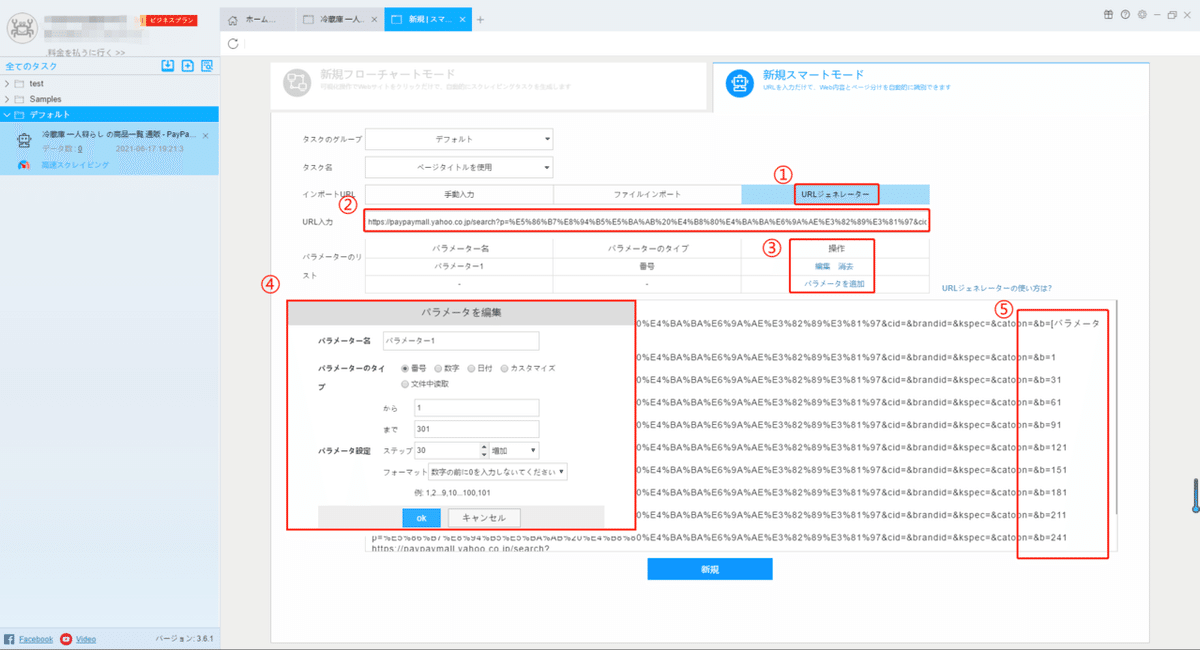
2.タスクを構成する
(1)リスト要素
ソフトウェアは自動的にリスト要素を識別します。偶に識別誤差があり、手動で修正してください。

(2)ページボタン
URLジェネレーターでURLを生成するから、ページボタンを認識する必要がありません。ページボタンを「必要なし」に設定してください。

(3)詳細ページに行く
商品の商品説明、配送などの情報は詳細ページに移動しなければなりません。詳細ページに行く機能を利用してください。

(4)フィールドの追加と編集
フィールドの追加には、「フィールドを追加」ボタンをクリックして、画面に抽出する要素を選択、データが自動的に抽出されます。また、必要に応じてフィールド名の変更、削除、結合などの編集もできます。
フィールドの設定の詳細には下記のチュートリアルをご参照ください。
抽出されたフィールドを配置する方法

3.タスクの設定と起動
(1)起動の設定
必要に応じて、スケジュール、アンチブロック、自動エクスポート、画像のダウンロード、スピードブーストを設定できます。今回は画像のダウンロードをチェックしてください。
スクレイピングタスクを配置する方法については、下記のチュートリアルをご参照ください。
スクレイピングタスクを配置する方法

(2)しばらくすると、データがスクレイピングされる。

4.抽出されたデータのエクスポートと表示
(1)エクスポートをクリックして、データをダウンロードする

(2)必要に応じてエクスポートする形式を選択します。
ScrapeStormは、Excel、csv、html、txt、データベース、ローカルなどさまざまなエクスポート方法を提供します。ライトプラン以上のユーザーは、WordPressに直接投稿することもできます。
抽出結果のエクスポート方法の詳細には下記のチュートリアルをご参照ください。
抽出されたデータのエクスポート方法

